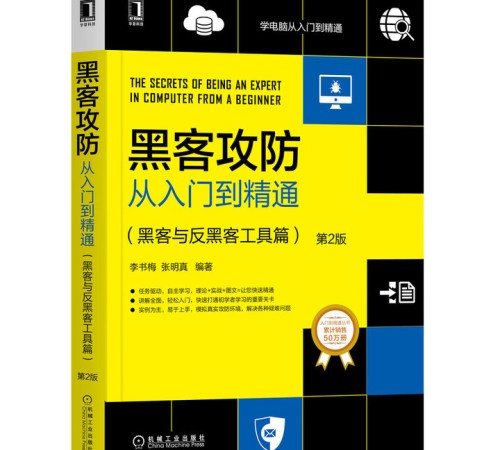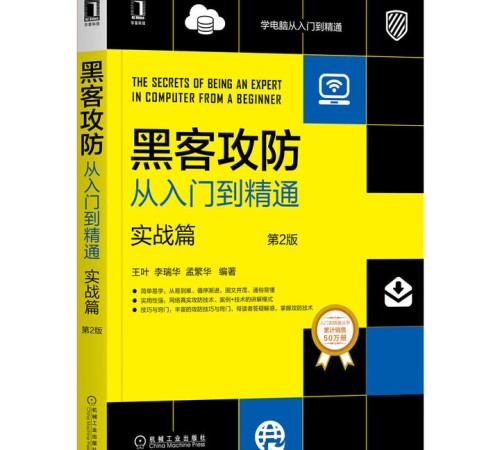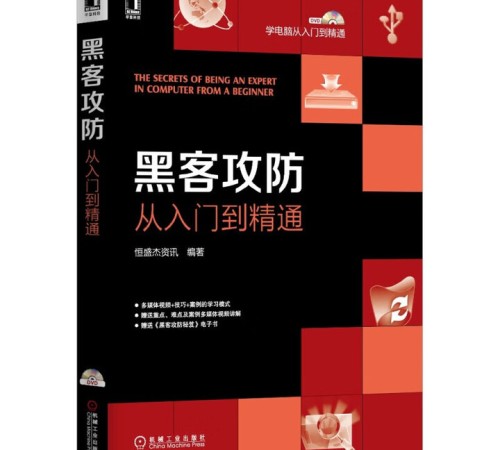本地网速慢与硬件有关吗?
本地网速慢可能与硬件有关,主要涉及以下方面及解决方案:
路由器问题
原因:老旧路由器性能不足,不支持高速率;散热不良导致性能下降;天线损坏或位置不当。
解决方案:更换支持最新Wi-Fi标准(如Wi-Fi 6)的路由器;确保路由器通风良好;调整天线角度或升级为多天线设备。
网线质量
原因:使用Cat5等低类别网线(最高支持100Mbps)或线材老化。
解决方案:更换为Cat5e(千兆)或Cat6及以上规格网线;检查水晶头是否氧化。
光猫/调制解调器
原因:运营商提供的设备性能受限,或长时间运行过热。
解决方案:联系运营商升级设备;重启光猫或加装散热装置。
网卡性能
原因:电脑/手机网卡仅支持低速协议(如802.11n)。
解决方案:升级设备内置网卡或加装USB 3.0千兆外置网卡;手机需更换新款机型。
硬件干扰
原因:微波炉、蓝牙设备等2.4GHz频段干扰;金属障碍物阻挡信号。
解决方案:改用5GHz频段;调整路由器远离干扰源和障碍物。
多设备负载
原因:同时连接设备超过路由器处理能力。
解决方案:启用QoS功能优先分配带宽;限制连接设备数量。
解决方案步骤
测试有线直连光猫的速度,若正常则问题在路由器或内网。
使用测速工具(如Speedtest)对比有线/无线速度差异。
检查设备管理器中的网卡属性是否显示预期速率(如1Gbps)。
注:若排除硬件问题后仍慢,需排查运营商线路或软件设置问题。